Поисковик Google умеет показывать результаты не только, если вы зададите ключевое слово/фразу или выставите парочку фильтров, но – более того – может сберечь вам время и нервы. Рассказываем о нескольких способах.
Лайфхаки от Google
Начнем с малого.
Поиск сайтов
Если хотите посмотреть, что пишут о сайте другие или проверить его существование, можно вбить в поисковик “g” и далее саму ссылку сайта (в кавычках – это обязательное условие).
Чтобы получить последнюю кэшированную (автоматически сохраненную поисковиком) версию сайта, достаточно сделать запрос cache: и далее название сайта. Либо в результатах запроса нажмите на зеленую стрелку возле собственно самой ссылки. При этом выпадет меню с опциями “Кэш”.
Чтобы найти схожие по тематике сайты, вбейте в строчку поисковика related: и далее название сайта. Либо опять же в результатах запроса нажмите на зеленую стрелку возле собственно самой ссылки, где в меню помимо “Кэша” вы найдете опцию “Схожее”.
Поиск по ключевым словам
Если вам нужен точный поиск по одному слову или фразе, возьмите их в кавычки.
Если хотите исключить из результатов поиска определенные вещи, добавьте к своему запросу знак минуса и слово/фразу, которые вам нужно исключить. Опять же, никакого пробела после минуса.
Если вам нужно значение слова на английском, впишите это слово и далее define. Google кстати сразу предложит перевод слова на русский (если у вас стоит русский как основной язык продуктов Google), а также частоту упоминания слова на английском.

Если вам нужно найти сразу две вещи, используйте OR.
Если вы не знаете как точно сформулировать вопрос, можно в запросе вместо слова, в котором сомневаетесь, поставить знак звездочки.
Если вы хотите что-то определенное на сайте, прогуглите следующую комбинацию: site: , далее название сайта и далее то, что вы хотите найти. Это работает для сайтов верхнего уровня. Для остальных нужна дополнительная точка. К примеру, site:.gc.ca.
Кстати можно искать и просто по доменам верхнего уровня. Допустим, только по государственным сайтам: site:gov.
Если вам нужно найти определенные страницы на определенном сайте с определенными словами, сделайте следующее: пишите вначале нужную фразу или слово, далее site: и название сайта, затем intext: и опять же специфическую фразу или слово.
 Также можно искать по ключевым словам в URL. Пишем так: allinurl: и далее без пробела ключевые слова на латинице, поскольку URL прописываются обычно латинскими буквами.
Также можно искать по ключевым словам в URL. Пишем так: allinurl: и далее без пробела ключевые слова на латинице, поскольку URL прописываются обычно латинскими буквами.
URL можно использовать еще следующим образом, уже вписывая конкретные названия страниц на сайте. К примеру inurl:view/index.shtml выдаст список веб-камер, установленных в общественных местах.
Если вам нужно найти определенный документ, то пишем его название и далее filetype:, затем необходимый формат – pdf, epub, xls, doc и т.д.

Поиск по хэштегам такой же как и в социальных сетях – ставите знак решетки и далее название.
Расширенные возможности Google
Поговорим о расширенном поиске Google. Он появляется не сразу, для этого нужно ввести запрос в стандартном окне. Затем в опции “Настройки” ищем “Расширенный поиск”. Еще он также скрывается под этой ссылкой.
Под расширенным поиском скрывается в принципе все то, о чем мы с вами говорили выше – возможность поиска по точному слову/фразе, исключение определенных слов, поиск на определенном сайте, документов заданного формата и т.д. Еще появляются опции выбрать язык, географический охват, время последнего обновления, копирайт. В общем, количество комбинаций увеличивается разы.
Подобный расширенный поиск с теми же вариантами существует и для изображений. Прибавляется разве что возможность выбора по цвету, размеру и соотношению сторон. Те же параметры можно найти и без этой ссылки, просто перейдя на вкладку “Изображения” в основной панели поиска.
Google также дает возможность искать патенты на отдельной своей странице – https://patents.google.com. У нее также существует расширенный поиск -т https://patents.google.com/advanced, где результаты можно отфильтровать по датам, изобретателям, географии, языку, статусу изобретения.
И еще одна хитрость, которая работает, если у вас английский стоит основным языком Google: если вы залогинены в своей почте Gmail, то можете искать в ней нужные вам письма и документы через Google. Для этого вбейте ключевое слово и нажмите в основной панели на “More” и далее “Private”. Вуаля. Кроме вас ни у кого доступа к подобным результатам нет.
Если вас такое не устраивает, можно отключить эту опцию. Перейдите в основной панели поиска на “Настройки”, далее “Настройки поиска”, где в разделе “Персональные результаты” выберите “Не показывать персональные результаты”.
В “Настройках поиска” также можно задать количество результатов поиска на одной странице – от 10 до 100. Соответственно будет изменяться скорость загрузки – чем больше результатов, тем медленнее. Здесь же можно включить или выключить “Безопасный поиск”, который скрывает или нет порнографический и прочий сомнительный контент.
Что ищут другие
Идем в Google Trends, который наглядно визуализирует статистику по поисковым запросам.
Подробные результаты выдаются для следующих стран – Аргентина, Австралия, Бельгия, Бразилия, Канада, Чили, Франция, Колумбия, Германия, Индия, Ирландия, Италия, Япония, Малайзия, Мексика, Нидерланды, Новая Зеландия, Норвегия, Перу, Филиппины, Польша, Португалия, Россия, Швеция, Швейцария, Турция, Великобритания и Вьетнам.
Результаты также фильтруются по темам – бизнес, здоровье, технологии, спорт, трендовые темы и др.. Часть из них выводится самим Google на заглавную страницу, остальные можно генерировать самому. Вводим любое ключевое слово или фразу, далее сервис сам строит график упоминаний в поисковых запросах. Его можно также отфильтровать по географии, времени, категориям, видам поиска (поиск по изображениям, Youtube, новостям, покупкам).
Помимо этого Google предлагает географическую разбивку внутри страны, например, в каких областях этот запрос был наиболее популярен. А также схожие с этим запросы.
Еще можно сравнивать графики нескольких упоминаний по тем же параметрам.
Все результаты можно сохранить в .csv формате, либо поделиться в социальных сетях, либо встроить себе на сайт.
Доверяем, но проверяем
И все же не стоит забывать, что, несмотря на кажущуюся всесильность, Google может также ошибаться. Издание The Verge приводит такой пример: после массового расстрела людей в Техасской церкви, случившегося 5 ноября 2017 года, поисковик выдавал в числе первых результатов сайты, утверждающие, что подозреваемый Дэвин Патрик Келли – радикальный коммунист, связанный с антифашистским движением. В итоге выяснилось, что Келли – бывший американский военнослужащий, не связанный ни с какими террористическими организациями. Однако это не помешало доморощенным конспирологам продолжать развивать тему.
“Google – это инструмент, а не эксперт”, – подводит итог The Verge. Держим этот вывод всегда в уме.
Другие способы использования Google, а также иных поисковых ресурсов для верификации информации можно почитать здесь и здесь.
*В статье были использованы материалы Google и Power Searching With Google.
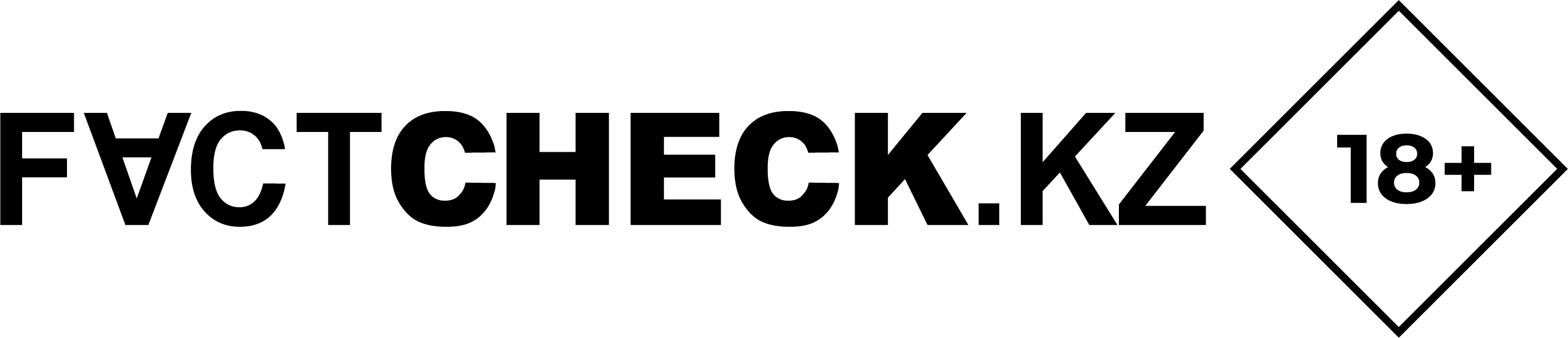










Для того что бы оставить комментарий необходимо авторизоваться.